Excel Formülü: Bir karakterin n. tekrarının konumunu bulma
Excel'de bir metindeki bir karakterin ilk tekrarını bulmak için FIND fonksiyonunu kullanabilirsiniz. Ancak, bir metinde belirli bir karakterin ikinci, üçüncü veya n. tekrarının konumunu nasıl bulabilirsiniz? Bu eğitim, bu görevi gerçekleştirmek için FIND ve SUBSTITUTE fonksiyonlarını birleştiren bir formül tanıtır ve formülün argümanlarını açıklar.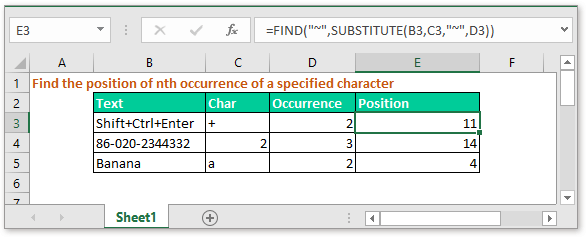
Genel formül:
| =FIND("~",SUBSTITUTE(metin,karakter,"~",n_tekrar)) |
Argümanlar
| Metin: Karakterini bulmak istediğiniz metin veya hücre referansı. |
| Karakter: Konumunu bulmak istediğiniz karakter. |
| N_tekrar: Karakterin belirtilen tekrarı. |
Dönüş değeri
Bu formül, bir karakterin n. tekrarının konumunu gösteren bir sayı döndürür.
Bu formül nasıl çalışır
Burada, E3 hücresinde, C2 hücresindeki karakterin B3 hücresindeki metin dizisindeki ikinci tekrarının konumunu bulmanız gerekiyor. Lütfen aşağıdaki formülü kullanın:
| =FIND("~",SUBSTITUTE(B3,C3,"~",D3)) |
Basın Enter tuşlarına basarak konumu alın ve bu formülü uygulamak için bitişik hücrelerin üzerine doldurma tutamacını sürükleyebilirsiniz.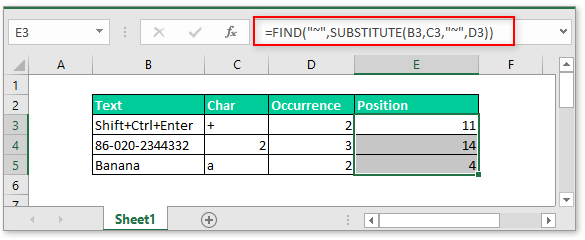
Açıklama
SUBSTITUTE(B3,C3,"~",D3): SUBSTITUTE fonksiyonu, belirli bir örnekte eski metni yeni bir metinle değiştirir. Burada bu formül, C3 hücresindeki karakteri (+) B3 hücresindeki metin dizisinde (Shift+Ctrl+Enter) “~” karakteriyle değiştirir ve Shift+Ctrl~Enter döndürür.
FIND fonksiyonu: FIND fonksiyonu bir karakterin konumunu döndürür. Burada formül, “~” karakterinin “Shift+Ctrl~Enter” yeni metin dizisindeki konumunu döndürür.
Not
“~” sadece değiştirmek istediğiniz karakteri değiştirmek için kullanılan yeni bir karakteri ifade eder ve bunu başka bir karakterle değiştirebilirsiniz. Ancak, dikkat edin, bu karakterin dizide bulunmaması gerekir.
Örnek Dosya
![]() Örnek dosyayı indirmek için tıklayın
Örnek dosyayı indirmek için tıklayın
İlgili Formüller
- Kriterlere göre en sık istenen metni bulma
Bazı durumlarda, Excel'de bir kritere göre en sık görülen metni bulmak isteyebilirsiniz. Bu eğitim, bu işi gerçekleştirmek için bir dizi formül tanıtır ve bu formülün argümanları hakkında açıklama verir. - Hücreleri virgülle birleştirme
Bu eğitim, aşağıdaki ekran görüntüsünde gösterildiği gibi birden fazla hücreyi virgülle ayırarak tek bir hücrede birleştirmek için bazı formüller sağlar ve ayrıca bu formüllerin Excel'de nasıl çalıştığını açıklar. - Metinleri aynı uzunlukta yapma
Farklı uzunluklarda metinler içeren bir liste varsa, daha düzenli görünmesi için bu metinleri aşağıdaki ekran görüntüsünde gösterildiği gibi sondan karakter ekleyerek aynı uzunlukta yapabilirsiniz. Burada, Excel'de bunu işlemek için LEN ve REPT fonksiyonlarını birleştiren bir formül sunulmaktadır. - Hücrenin sayı içerip içermediğini kontrol etme
Bazen bir hücrenin sayısal karakterler içerip içermediğini kontrol etmek isteyebilirsiniz. Bu eğitim, hücre sayı içeriyorsa TRUE, hücre sayı içermiyorsa FALSE döndüren bir formül sağlar.
En İyi Ofis Verimlilik Araçları
Kutools for Excel - Kalabalıktan Farklılaşmanızı Sağlar
Kutools for Excel, İhtiyacınız Olan Her Şeyin Bir Tıklama Uzağında Olduğundan Emin Olmak İçin 300'den Fazla Özelliğe Sahiptir...
Office Tab - Microsoft Office'de (Excel Dahil) Sekmeli Okuma ve Düzenlemeyi Etkinleştirin
- Onlarca açık belge arasında bir saniyede geçiş yapın!
- Her gün yüzlerce fare tıklamasından sizi kurtarır, fare eline veda edin.
- Birden fazla belgeyi görüntülediğinizde ve düzenlediğinizde üretkenliğinizi %50 artırır.
- Chrome, Edge ve Firefox gibi Office'e (Excel dahil) Etkin Sekmeler Getirir.